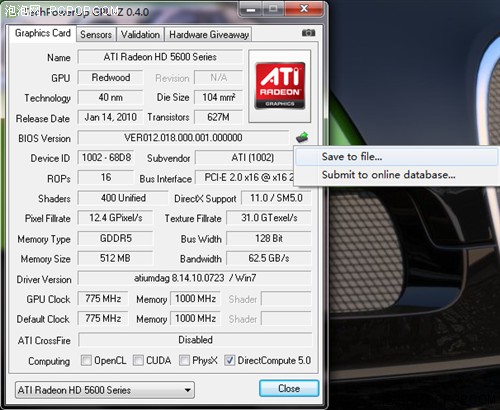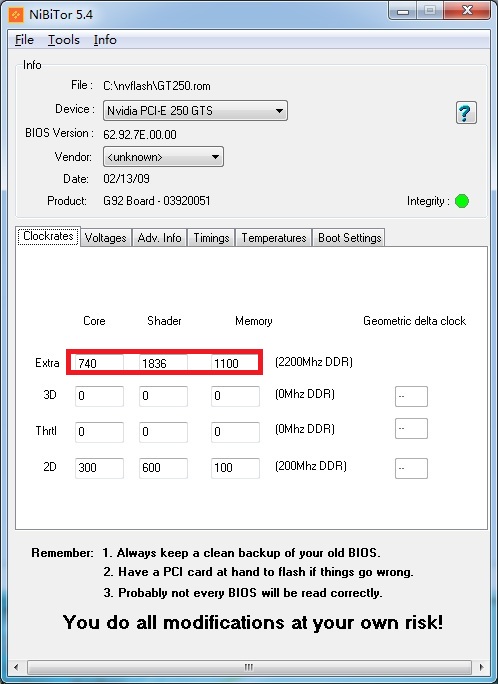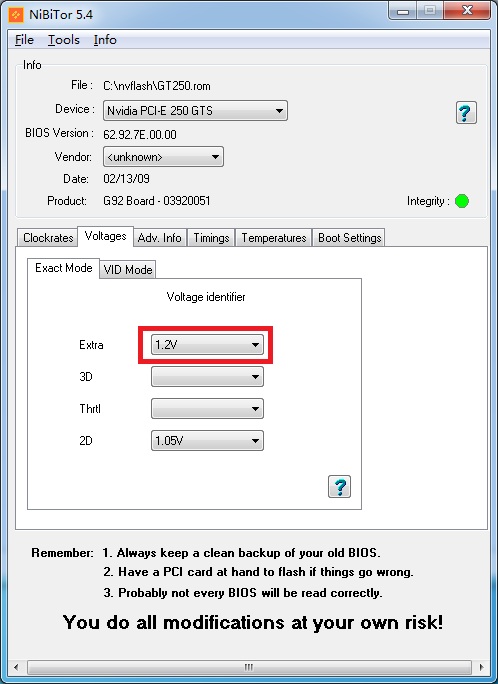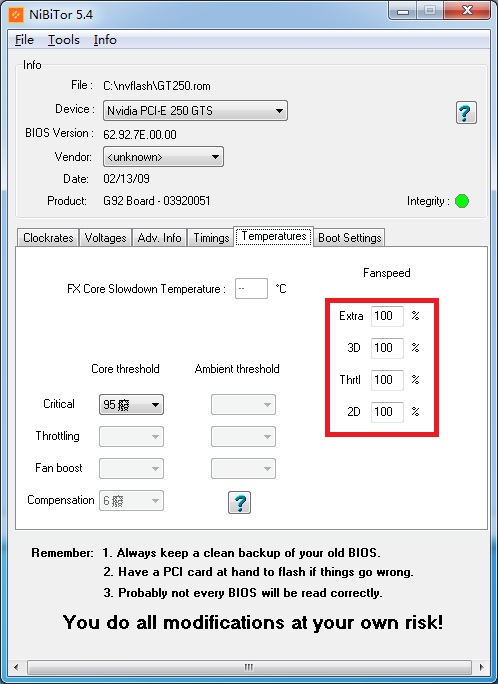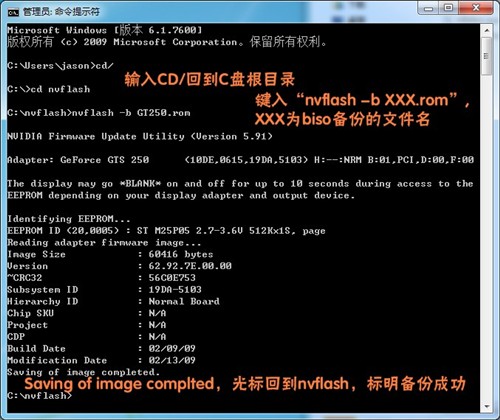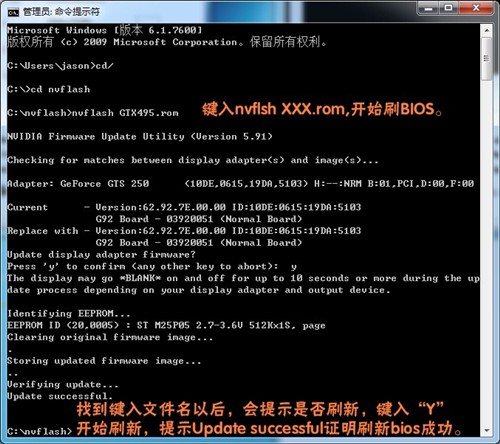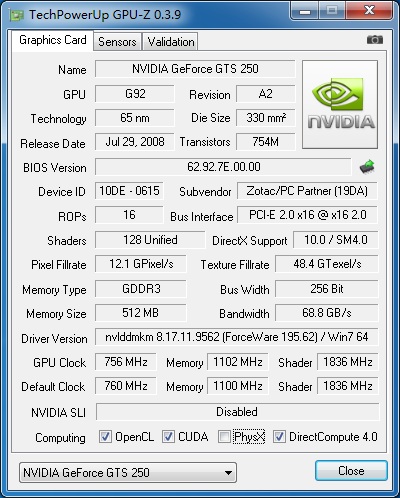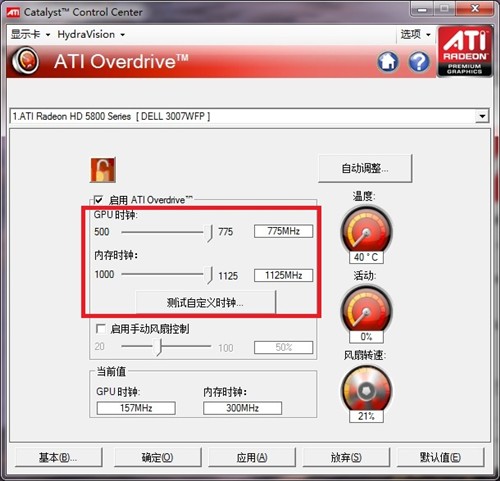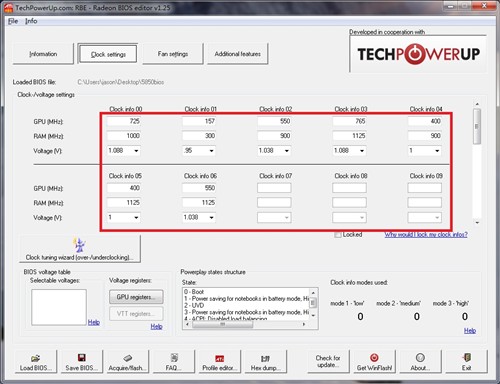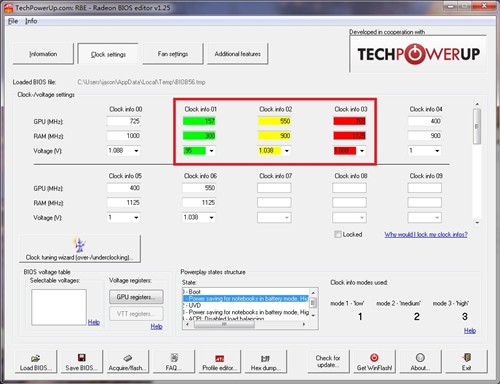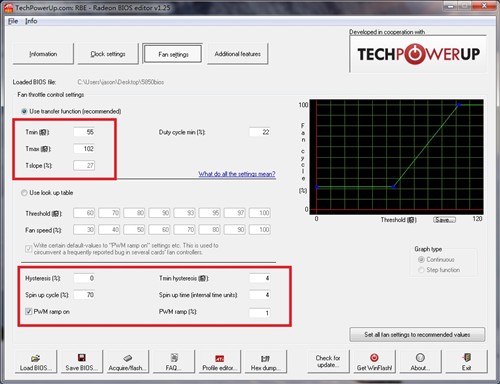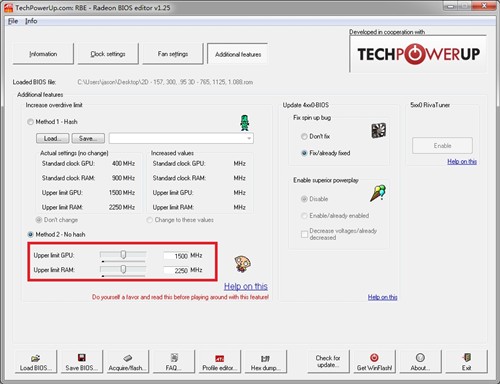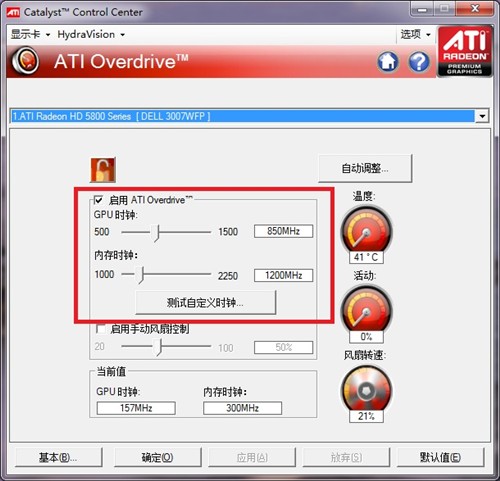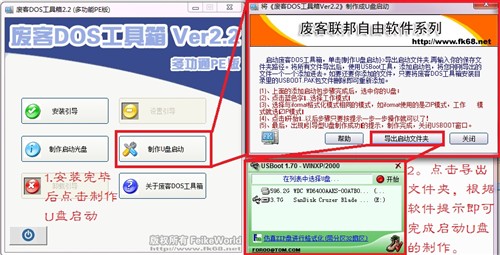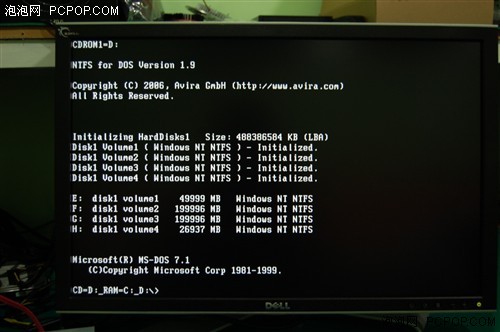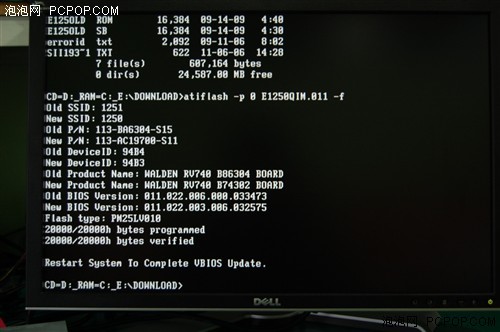| 不硬改也狂超!刷BIOS超频显卡全攻略 | 您所在的位置:网站首页 › 显卡刷bios还有售后吗 › 不硬改也狂超!刷BIOS超频显卡全攻略 |
不硬改也狂超!刷BIOS超频显卡全攻略
|
不硬改也狂超!刷BIOS超频显卡全攻略
测试标题不硬改也狂超!刷BIOS超频显卡全攻略
2010年04月03日 00:00作者:蒋尚文编辑:蒋尚文文章出处:泡泡网原创
分享
泡泡网显卡频道4月3日 众所周知,更新主板BIOS有很多好处,比如改善兼容性、支持新CPU、修正BUG、提高超频能力、甚至加入新功能等等。那么刷新显卡BIOS有什么好处呢?为什么要刷新显卡呢? 显卡BIOS里面的功能很少,基本上一块显卡“一辈子”不刷BIOS也没关系,正常使用完全没有问题。但这并不意味着显卡BIOS就没有任何DIY的余地,事实上显卡BIOS比主板BIOS更加好玩:主板BIOS我们只能耐心等待主板厂商大发慈悲、几个月甚至大半年才更新一个新版本,而显卡BIOS我们可以自己动手修改,从而实现很多有意思的功能。
修改/刷新显卡能带来什么: 1. 一劳永逸超频,永久的性能提升; 2. 控制风扇转速,加强散热或降低噪音; 3. 加压或者降压,自己DIY显卡的节能技术; 4. 更改型号名称,享受马甲带来的更新换代福利; 大部分人都认为刷显卡BIOS很难,必须在DOS下操作,很麻烦而且很危险,其实完全不是这样,现在刷BIOS都可以在Windows下操作,操作非常简单,风险也没主板那些大。 今天,笔者就向大家详细介绍NVIDIA和ATI显卡的BIOS修改和刷新方法,其中有些小技巧,希望能起到抛砖引玉的作用,让大家能够真正用好、玩转自己的显卡。 更多技术、技巧类评测文章,请看—— 工欲善其事必先利其器,在拿显卡BIOS开刀之前,我们首先得准备好一些功能强大的武器。下面这些工具软件都是目前的最新版本,大家可以直接点击下载: ● 显卡信息检测工具——GPU-Z 4.0.0
GPU-Z其实就是根据显卡的BIOS来读取数据,通过它我们可以直观的了解到刷新BIOS之后是否有效。当然它也能支持保存当前显卡的BIOS,大家一定要养成保存显卡原始BIOS的习惯,如果刷错了的话,我们还可以再刷回来。 ● NVIDIA显卡BIOS编辑器——NiBiTor 5.4 NVIDIA对BIOS编辑限制较多,目前能修改BIOS的只有NiBiTor这一款第三方工具,虽然功能也很强大,但并不是能够兼容所有N卡。 ● NVIDIA显卡官方BIOS刷新工具DOS版——NVFLASH 5.91.0.1 DOS下的刷新工具并不推荐使用,但万一把显卡刷坏导致操作系统不认的话,就必须在DOS下强制刷新,所以还是收藏一份比较好。 ● NVIDIA显卡官方BIOS刷新工具Windows版——NVFLASH Windows 5.91.0.1 NVFlash的Windows版本并不能直接运行,需要在命令提示符下操作,操作方法与DOS下的命令完全相同。 ● ATI显卡BIOS修改器——Radeon BIOS Editor 1.25 这个修改器虽然也是第三方工具,但功能非常强大,除了编辑BIOS外还支持读取和刷新,几乎可以替代ATI官方刷新工具了。 ● ATI显卡BIOS刷新工具DOS版——ATIFLASH DOS下的刷新工具并不推荐使用,但万一把显卡刷坏导致操作系统不认的话,就必须在DOS下强制刷新,所以还是收藏一份比较好。 ● ATI显卡BIOS刷新工具Windows版——ATIWINFLASH 2.0.1.11 这款官方的刷新工具可以支持多显卡系统,稳定性和兼容性最好,推荐使用。 ● NVIDIA显卡BIOS修改方法:Nibitor 老N卡用户应该知道,早期的Forceware驱动就自带超频面板,虽然默认隐藏,但简单修改下注册表就能使用了,而且非常好用适合长期超频使用。而现在的N卡驱动已经抛弃了超频功能,导致N卡超频比较麻烦,第三方工具软件测试超频能力还行,但对于开机自动超频支持不够好。因此一劳永逸的方法就是通过刷新高频BIOS来实现。 那高频BIOS如何得来呢?直接刷新其它显卡的BIOS是有危险的,因为不同显卡所使用的显存不同,显存时序参数不能吻合的话,会出现难以预料的问题。因此最保险的方法就是将自己显卡的BIOS提取出来,然后直接修改频率值,再刷回去。 目前最强大N卡BIOS修改工具就是NiBiTor,最新的版本是5.4。您可以用NiBiTor直接读取当前显卡的BIOS,也可以使用之前用GPU-Z保存下来的BIOS,然后在此基础上进行修改:
打开BIOS后,就能看到显卡的默认频率
还支持加电压,但仅支持采用数字主控的中高端显卡
还可以根据显卡的负载和使用情况设置风扇的转速,有效减小噪音。一切调至满意的数值以后,就可以保存BIOS文件了。 当然,NiBiTor的功能远不止改改频率这么简单,本文只是简单举例,更多的功能和更好玩方法期待网友们一起来发掘。 现在,剩下的问题就是如何把改好的BIOS刷到显卡里面。 ● NVIDIA显卡BIOS刷新方法:NVFlash Windows版 以前的NVFlash只能在DOS下运行,而新版的NVFLASH For Windows不但能支持最新显卡,而且可以在Windows的命令行下面运行,命令与DOS版完全相同,这样我们不用插入启动盘启动DOS那么麻烦了。 首先我们需要下载好NVFlash windows版,解压缩后放在任意一个逻辑盘下面。比如我们放在C盘NVFlash文件夹下。然后,开始>附件>命令提示符,我们就可以看到如下界面:
(注:本文图片点可查看原图) 进入后我们的光标如果不在C盘根目录,可以键入“CD\\”来回退,然后键入“CD NVFLASH”命令进入我们预先准备好的NVFLASH目录,用“DIR”命令看看刷新程序的文件名和BIOS文件的名称,免得忘记了。为了安全,把原来的BIOS备份一个是好习惯。
键入刷新命令:NVFLASH GTX495.rom(GTX495.rom为超频后的BIOS文件),期间程序会让您按“Y”键确认一次。短暂的几秒钟就能刷新完毕,操作无误、BIOS文件正确的话,就不会有问题。 程序刷新完毕会有提示,然后新BIOS在重启电脑即可生效。
刷新BIOS后显卡默认频率变成760MHz 至此刷新完毕,可以看出过程其实很简单,我们演示的时候只是象征性的把核心调高了20MHz,大家可以根据各自显卡的体质进行超频。而DOS下刷BIOS和Windows下命令完全一样,不同之处就是需要用引导盘进真实的DOS环境。 ● ATI显卡BIOS修改:Radeon BIOS Editor更强大 ATI虽然在催化剂驱动当中提供了OverDrive超频选项,可以让用户自动控制显卡频率和风扇并且监控温度,但超频幅度实在是太过保守,就拿目前热门的HD5850来说,核心频率只能从725MHz超至775MHz,显存只能从1000MHz超至1125MHz,由于超频幅度太小,已经完全限制了其性能发挥。
刷BIOS前驱动仅仅允许超倒775MHz,你能忍吗?反正我不能! 解决超频限制的方法,就是修改BIOS,您可以直接改显卡的默认频率,也可以改催化剂超频面板中的上限,怎么喜欢怎么来!下面就有请最强大A卡BIOS编辑器RBE登场:
(点击查看大图) 这就是TechPowerUp Radeon Bios Editor v1.25版本的界面,大家可以看到,在这里可以直观地调节显卡的待机、高温保护、3D模式下的显卡频率,非常人性化,不仅能让你的显卡发挥最大性能,还能在空闲的时候让它更加节能!
绿色是空闲状态,红色为3D模式,黄色为过温保护模式下显卡的频率。
显卡风扇转速设定这块,除了支持传统的分段式温控外,还支持更加智能的无级变速功能,这样风扇在提速过程中的噪音变化就不会太明显了。
前面提到的ATI驱动超频面板中的上限,就是由上图红框位置所控制。显卡厂商为了防止用户超太高损坏显卡,引起不必要的售后麻烦,所以这个频率设定的非常保守。对于有经验的玩家来说,随便设定一个很大的数值吧,然后再回到驱动当中测试超频能力到底如何。
上图中第一个按钮用来读取BIOS文件,第二个导出修改过的BIOS文件,而第三个按钮会弹出新的对话框,可以用来直接刷新显卡BIOS。 ● ATI显卡BIOS刷新:官方软件和第三方软件都可以刷新 Radeon BIOS Editor这个第三方软件可以直接调用ATI官方的WinFlash工具进行显卡BIOS刷新操作:
“Search”按钮可以读取现在使用显卡的BIOS,图中所示就是点击Search按钮后的效果,细心的朋友会发现程序检测到主板上插了两块显卡。事实上这个功能非常有用,如果我们不慎将显卡BIOS频率刷乱而导致不能进入系统,只需要用另外一块显卡作为主卡,进入系统以后,将备份好的显卡BIOS文件重新刷入故障显卡即可!非常省事。 “Acquire BIOS”就是保存目前的设置,“Flash BIOS”则是将保存完的BIOS刷进显卡,点击这个按钮,只需要1秒钟,就会弹出重启电脑的提示,说明刷新BIOS完成! 当然,更保险的刷新工具还是ATI官方的ATIWinflash软件,最新的2.0.1.2版本可以支持HD5000全系列显卡:
点击保存可以备份当前显卡中的BIOS,当然GPU-Z也能实现。点击“载入图像”来读取您修改好的BIOS文件,然后再点击“程序”就能将BIOS写入显卡之中,重启系统即可生效:
上图就是我们写入改版BIOS后的超频面板,可以看到这块HD5850已经达到了HD5870的默认频率,而且超频上限变成了1500/2250MHz的恐怖数值,如果您想测试极限超频能力的话可以继续往上超了! 只要按照上面的方法按步就班,不会出现问题,但是相比喝开水能出现意外的几率,刷坏BIOS的可能性也不是没有。为了排除手抖,犯迷糊,关键时刻踢掉电源,地震等因素造成的意外困扰,我们这里就不厌其烦地介绍一下DOS下刷BIOS的方法。 首先你需要一张DOS启动光盘,一般的WIN98安装盘都有这个功能,什么扔掉了?那么你需要一个DOS启动U盘,也没有?%@¥#……那请耐心读完本页。
下载一个U盘启动制作工具 软件本身有详细的流程说明,按照提示插入U盘,一会拔掉U盘,1分钟就能搞定,这里就不再赘述了。 有光盘就插入光盘,重启电脑,从CD启动,运行进入界面:
选择项目5,运行NTFS for DOS 然后您需要两块显卡,一块好的用来点亮系统,刷坏的显卡也插上准备强刷,当然整合主板也可以,显示器插在主板输出接口上就可以。刷新时需要加入额外的指令来指定需要强刷的显卡,一般0代表第一块显卡,1是第二块显卡。 如果是N卡,因为模拟DOS和真DOS下的指令完全一样,请参照Windows下NVIDIA刷bios实战,在此不再赘述。 ● A卡DOS下刷BIOS方法
输入命令Download>\\Atiflash –s 0 E125old.sb,可以储存现用BIOS(之前应该已经备份好BIOS的,或者只是为了把坏的BIOS刷好,就略过此步骤)
储存成功后继续输入命令:Download>\\Atiflash –p 0 E125QIM.011 –f。BIOS刷新成功后,关机将显示器插回坏显卡,之后有看见熟悉的windows开机画面,终于可以松一口气了,而我们的文章也就到此告以段落,希望本文对大家能有所帮助。■ 0人已赞 |
【本文地址】